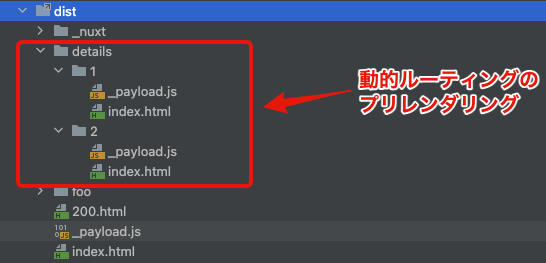Nuxt3入門(第4回) - Nuxtのルーティングを理解する
前回はサンプルアプリのブログサイトがAPI経由でブログ情報を取得できるようにしました。
今回は、Nuxtアプリケーションでページ遷移に使うルーティングについて見ていきます。
Nuxt2でも同様ですが、Nuxt開発ではルーティング定義を個別に作成する必要はありません[1]。Nuxtではファイルシステムベースのルーティングを採用しており、pagesディレクトリ配下の構造でルートマッピング決まります。
ルーティングの基本
#前述の通り、Nuxtはデフォルトで、ファイル構造にもとづいてルートマッピングを自動生成します。
デモアプリとして作成したブログサイトのpages配下は以下の構成でした。
pages
├── index.vue
└── details.vue
このように配置すると、Nuxtは背後のVue Routerの定義として、以下のマッピング(パス -> ページコンポーネント)を作成します。
- / -> pages/index.vue
- /details -> pages/details.vue
もちろんネストしたディレクトリ構成もできます。
pages
└── foo
└── bar.vue
この構成だと /foo/bar が pages/foo/bar.vue にマッピングされます。
この辺りはNuxt2を触っていた方にはお馴染みのものですね。
プログラムでのページ切り替え
#ここまでページ遷移ではNuxtLinkを使っていました。これはNuxtにビルトインされているVueコンポーネントです。
もちろんNuxtLinkを使わずに、プログラムでページ切り替えもできます。この場合はNuxtビルトインのnavigateTo関数を使用します。
<script setup lang="ts">
const navigate = () => {
return navigateTo({
path: '/foo/bar',
query: {
baz: 'programmatic-navigation'
}
});
}
</script>
<template>
<div>
<button @click="navigate">プログラムでページ遷移</button>
</div>
</template>
他のNuxtコアAPI同様にnavigateToもAuto Import対象ですので、import不要で記述できます。
注意点として、navigateToを利用する場合は、awaitまたは関数の戻り値としてnavigateToの結果を返す必要があります。以下公式ドキュメントからの引用です。
Ensure to always await on navigateTo or chain its result by returning from functions
キャッチオールルート
#対象のマッピングが存在しない場合のルート(Catch-all Route)です。
Nuxt3では[...slug].vueというファイル名でページコンポーネントを作成します。slugの部分は任意の文字列で構いません。
作成するページコンポーネントは以下のような通常のVueコンポーネントです。
<template>
<p>{{ $route.params.slug }} Catch-all Route</p>
</template>
テンプレートのみのシンプルなコンポーネントです。
route.params.slugの部分には、ファイル名のスプレッド演算子から推測できるようにパスの配列(/区切り)が入ります。
このキャッチオール用のページコンポーネントは、任意のディレクトリに配置して適用範囲をそのパス配下に限定できます。
なお、適用範囲の指定はできませんが、pages/404.vueページコンポーネントを作成すれば、全体のキャッチオールルートとして指定可能です。
動的ルーティング
#シンプルなアプリであればこれで十分かもしれませんが、実用的なアプリケーションでは、パスパラメータを使って動的にルートマッピングをしたいケースは結構多いかと思います。
デモアプリのブログ詳細ページ(details.vue)は、クエリパラメータで表示するブログの内容を切り替えていましたが、ここではパスパラメータに変更します。
- 変更前: /details?id=1
- 変更後: /details/1
Nuxt3で動的ルーティングを作成する場合は、以下のような構成にします。
pages
├── index.vue
└── details
└── [id].vue
Nuxt2ではpages/details/_id.vueのようなアンダースコアをつけていましたが、Nuxt3ではpages/details/[id].vueのようにパスパラメータを[]で囲むように変わっています[2]。
このスタイルはファイル名だけでなく、ディレクトリ名にも適用できます。
この構成にするとNuxtは以下のマッピングを作成します。
- / -> pages/index.vue(変更なし)
- /details/:id -> pages/details/[id].vue
2番目の定義がVue Routerの動的ルーティング[3]になります(idパラメータ)。
このパスパラメータを利用するようindex.vueを修正します。
<script setup lang="ts">
const { data: articles, refresh } = await useFetch('/api/blogs');
</script>
<template>
<div>
<p>新着記事!!</p>
<ul>
<li v-for="article in articles" :key="article.id">
<!-- 以下変更 -->
<NuxtLink :to="`/details/${article.id}`">{{ article.title }}</NuxtLink>
<!-- 以下でも可
<NuxtLink :to="{ name: 'details-id', params: { 'id': article.id }}">{{ article.title }}</NuxtLink>
-->
</li>
</ul>
<button @click="refresh()">最新情報取得</button>
<Advertisement />
</div>
</template>
NuxtLinkのtoプロパティをパスパラメータに変更しています。
details/[id].vueの方は以下のようになります。
<script setup lang="ts">
const route = useRoute();
// パスパラメータよりid取得
const { id } = route.params;
const { data: article } = await useFetch(`/api/blogs/${id}`);
</script>
<template>
<div>
<article v-if="article">
<p>タイトル:{{ article.title }}</p>
<hr />
<div style="width: 500px">{{ article.content }}</div>
</article>
<NuxtLink to="/">戻る</NuxtLink>
<Advertisement />
</div>
</template>
基本はdetails.vueと同じですが、クエリパラメータ(route.query)として取得していた部分を、パスパラメータ(route.params)に変更しました。
これでNuxtアプリケーションをビルドすると、パスパラメータでページ遷移するようになります。
Nuxtはルート(/)を起点としてHTMLリンクをクロールしており、動的ルーティング対象のページコンポーネントもプリレンダリングできます。
以下はプリレンダリングを実行した場合(npm run generate)の出力内容です。
クローラーがルートのindex.vueで生成されたHTMLのaタグから/details/1、/details/2を検知し、プリレンダリングしている様子が分かります。
注意点として、クローラーはあくまで生成したHTMLリンクを起点としています。navigateTo関数を使ってページ切り替えする場合はクロール対象とはなりません。
このような場合は、以下のように別途nuxt.config.tsでクロール対象を指定する必要があります。
export default defineNuxtConfig({
target: 'static',
generate: {
routes: ['/details/1', '/details/2']
}
})
こうすると/details/1、/details/2がプリレンダリング対象となり、生成結果のHTMLリンク先に対してもクローラーが実行されます。
Nuxt2ではここに関数を指定できましたが、Nuxt3ではできなくなりました。
これの代替としてはHooksでNitroの設定を更新する方法があります。非同期関数を使うような複雑なページ生成をする場合にご参考ください。
クローラーを実行せずに対象ルートのみをプリレンダリング対象としたい場合は、明示的にnitro.prerender.crawlLinksをfalseに指定します。
なお、動的ルーティングとは関係ありませんが、サンプルアプリで使用しているブログ情報の「最新情報取得」ボタンは、プリレンダリングではAPIサーバーが存在しないため機能しません(404エラー)。
カスタムマッピングルール
#ここまでは、Nuxtのファイルシステムベースのルーティングを見てきましたが、カスタムでマッピングルール作成も可能です。
ここでは、Nuxtが作成するファイルシステムベースの /foo/bar(pages/foo/bar.vue) を /foo/baz でもアクセスできるようにしてみます。
これを実施するには、プロジェクトルートにappディレクトリを配置し、その中にrouter.options.tsを作成します。
import type { RouterOptions } from '@nuxt/schema'
import { RouterOptions as VueRouterOptions } from "vue-router";
export default <RouterOptions> {
routes(_routes: VueRouterOptions['routes']) {
return [..._routes, {
path: '/foo/baz',
component: () => import('~/pages/foo/bar.vue')
}];
}
}
routes関数の引数には、Nuxtが作成したファイルシステムベースのルートマッピングが渡されてきます。
ここではこれに加えて /foo/baz のルートを追加しました。
カスタムルートの記述方法はVue Routerのものです。詳細はVue Routerの公式ドキュメントを参照してください。
こうすると /foo/baz が pages/foo/bar.vue にマッピングされ、NuxtLinkやnavigateToでカスタムパスでページ遷移可能となります。
- /foo/bar -> pages/foo/bar.vue (Nuxtデフォルト)
- /foo/baz -> pages/foo/bar.vue (追加したカスタムルート)
もちろん上記ロジックを修正して、Nuxtデフォルトの方のルートを除外することもできます。
Vue Routerを直接拡張する以外にもNuxt Hook(pages:extend)を利用する方法もあります。
詳細は以下公式ドキュメントを参照してください。
まとめ
#今回はNuxtが提供するルーティングの概要を見てきました。
Nuxtデフォルトのファイルシステムベースでは、マッピングの記述が不要で様々なユースケースに対応可能です。
次回はNuxtアプリで利用する設定情報にフォーカスする予定です。
Nuxtを使わない場合は、Vue Routerでルートマッピングを記述するのが一般的です。 ↩︎
基本的にNitroのルーティングルールが採用されているようです。 ↩︎